धारणा में वर्टिकल डिवाइडर को कैसे जोड़ें: अनुच्छेद स्वरूपण हैक
अन्य उपयोगी मार्गदर्शक / / August 05, 2021
क्या आपने कभी लेखन के अविभाजित या अविभाज्य पृष्ठों के माध्यम से पढ़ने की कोशिश कर एक सिरदर्द विकसित किया है? इस विशेष लेख की कल्पना करें जो आप वर्तमान में अनुभागों और ब्रेक के बिना पढ़ रहे हैं? खैर, यह कुछ सहयोग उपकरणों के साथ कितना तनावपूर्ण हो सकता है और धारणा कोई अपवाद नहीं है। वास्तव में, यह प्रवृत्ति नोटियन के साथ अधिक आम है।
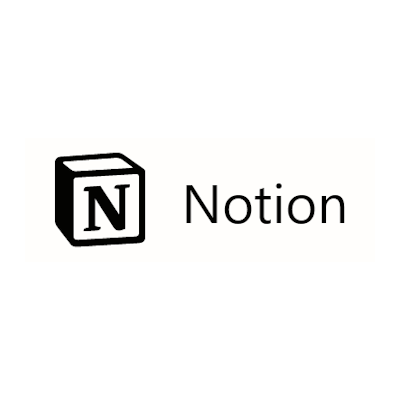
विचारों और विचारों को अनुभागों में अलग करने का एक आसान तरीका प्रत्येक पृष्ठ पर सामग्री (या विभाजित) करना है। यह रीडिंग को कम थकाऊ बनाने के साथ-साथ आपके पाठ को कुछ आकर्षक बनाने की कला का प्रदर्शन करेगा।
विषय - सूची
- 1 धारणा में विभक्त
-
2 धारणा में एक ऊर्ध्वाधर विभक्त जोड़ना
- 2.1 धारणा में एक उद्धरण कॉलम जोड़ना
- 2.2 वर्टिकल डिवाइडर बनाने के लिए कोट कॉलम का उपयोग करना
- 2.3 धारणा में लंबवत विभक्त मुद्दों को ठीक करें
- 2.4 वैकल्पिक तरीका उद्धरण स्तंभ बनाने के लिए
धारणा में विभक्त
धारणा में, दो तरीके हैं जिनके माध्यम से आप पाठ को विभाजित कर सकते हैं; इसका उपयोग करना क्षैतिज विभक्त, या का उपयोग कर लंबवत विभक्त. नोटिफ़िकेशन में हॉरिज़ॉन्टल डिवाइडर बनाना सीधा कहा जा सकता है क्योंकि उस फंक्शन के साथ एक कमांड दी जाती है।
हालाँकि, वर्टिकल डिवाइडर बनाना इतना सीधा नहीं है और इस लेख में ऐसा क्यों है, हम इस पर ध्यान केंद्रित कर रहे हैं कि आपको नोटियन में वर्टिकल डिवाइडर को जोड़ने के बारे में क्या जानना चाहिए।
धारणा में एक ऊर्ध्वाधर विभक्त जोड़ना
चूँकि आप एक कमांड (कम से कम अभी तक नहीं) का उपयोग करके नोटियन में एक वर्टीकल डिवाइडर नहीं बना सकते हैं, आपका सबसे अच्छा दांव कुछ ऐसा बनाना है जो आपके टेक्स्ट को वैसा ही बना देगा जैसा कि यह लंबवत रूप से विभाजित किया गया है - a उद्धरण. जितना अजीब यह आपको लग सकता है, आपको पता होना चाहिए कि यह काम करता है, अन्यथा, मैं यहां इसके बारे में एक लेख भी नहीं लिख सकता हूं।
धारणा में एक उद्धरण कॉलम जोड़ना
एक उद्धरण जोड़ने के लिए, एक कॉलम बनाएं और पाठ का वह भाग चुनें, जिसमें आप यह सुविधा लागू करना चाहते हैं। बाईं ओर, आपको एक छह-डॉटेड आइकन दिखाई देगा। स्क्रीन के दाईं ओर उस चयन को खींचने के लिए उस आइकन पर क्लिक करें और दबाए रखें। इसके साथ एक नया कॉलम बनाने के लिए क्या है लेकिन इसके और आसपास के कॉलम के बीच में खाली जगह नहीं है।
वर्टिकल डिवाइडर बनाने के लिए कोट कॉलम का उपयोग करना

फिर से, पाठ के उसी हिस्से का चयन करें लेकिन इस बार, क्रियाओं के मेनू का विस्तार करने के लिए उस छह-डॉटेड आइकन पर क्लिक करें। क्रियाओं की सूची में, "चालू करें" और फिर क्रियाओं की सूची में "उद्धरण" चुनें। यह आपके द्वारा चयनित पाठ के शरीर के बाईं ओर एक बोल्ड ब्लैक वर्टिकल लाइन जोड़ता है। देखा! आपने एक "वर्टिकल डिवाइडर" जोड़ा है (उद्धरण में) [जानबूझ का मजाक :)].
धारणा में लंबवत विभक्त मुद्दों को ठीक करें
इस घटना में कि आपका वर्टिकल डिवाइडर बोल्ड नहीं होगा, बल्कि एक धराशायी लाइन के रूप में है, तो आपने अपने द्वारा बनाए गए नए "उद्धरण" अनुभाग में पृष्ठ विराम का उपयोग किया होगा। इस मामले में क्या करना है वास्तव में पृष्ठ को तोड़ने के बिना अगली पंक्ति में जाना है। उपयोग Shift + Enter कीबोर्ड कमांड ऐसा करने के लिए। जब आप इस आदेश का उपयोग करते हैं, तो आपके द्वारा अभी बनाए गए ऊर्ध्वाधर विभक्त के बीच एक विभक्त के साथ एक पूर्ण स्तंभ जोड़ा जाता है और स्तंभ इसे बाईं ओर प्रवाहित करता है।
बाद में, जब आप एक बनाना चाहते हैं उद्धरण कॉलम, आपको बस इतना करना होगा Shift + Enter आदेश।
वैकल्पिक तरीका उद्धरण स्तंभ बनाने के लिए
हालांकि, ऐड बनाने के लिए एक वैकल्पिक तरीका है उद्धरण स्तंभ। टाइपिंग "/ Q" कमांड निश्चित रूप से ऐसा करने का एक तेज़ तरीका है। पाठ के चयनित निकाय को एक उद्धरण में बदलने का एक बहुत तेज़ तरीका टाइप करना है “ और फिर लाइन की शुरुआत में स्पेसबार मारा।
तुम वहाँ जाओ; जब तक धारणा बनाने के लिए एक प्रत्यक्ष और विशिष्ट आदेश का परिचय देता है ऊर्ध्वाधर डिवाइडर, का उपयोग कर उल्लेख। उद्धरण जाने का एक निश्चित तरीका है।


![Yuho O2 पर स्टॉक रॉम को कैसे स्थापित करें [फर्मवेयर फ्लैश फाइल / अनब्रिक]](/f/cc95b63ee0108c2b52b215cd4ae2fd73.jpg?width=288&height=384)
![IMUZ muPAD T10 पर स्टॉक रॉम कैसे स्थापित करें [फर्मवेयर फ़ाइल / अनब्रिक]](/f/351526e7b790375cab3bf29b674bfd9b.jpg?width=288&height=384)